Twój telefon z Androidem nie jest wystarczająco duży, aby zapisać tysiące zdjęć, filmów i innych ważnych danych. Nie można również przerwać robienia zdjęć, aby utrzymać czystość Androida. Najczęstszym i najłatwiejszym rozwiązaniem do zarządzania zdjęciami jest tworzenie kopii zapasowych zdjęć systemu Android na innym dysku twardym lub w chmurze. Kopia zapasowa zdjęć w systemie Android umożliwia użytkownikom nie tylko kopiowanie i zapisywanie zdjęć systemu Android, ale także usuwanie zdjęć z kopii zapasowej w celu uzyskania większej ilości miejsca. Ponadto tworzenie kopii zapasowych zdjęć systemu Android umożliwia użytkownikom odzyskanie błędnie usuniętych zdjęć systemu Android. Wspominając o tylu zaletach tworzenia kopii zapasowych zdjęć w Androidzie, czas zacząć z łatwością tworzyć kopie zapasowe zdjęć za pomocą Google Photos, Dropbox i innych narzędzi.
Powinno to być tradycyjne rozwiązanie do tworzenia kopii zapasowych Androida. Jeśli nie chcesz instalować żadnych innych aplikacji do tworzenia kopii zapasowych danych Android, możesz ręcznie przesyłać zdjęcia z Androida na komputer za pomocą kabla USB.
Połącz Androida z komputerem
Teraz twój Android będzie służyć jako zewnętrzny dysk twardy.
Wybierz zdjęcia Androida
Znajdź swoje urządzenie z Androidem na PC w lewym okienku. Otwórz określony folder, aby pobrać zdjęcia Androida.
Uzyskaj kopie zapasowe zdjęć systemu Android
Możesz utworzyć nowy folder na komputerze z systemem Windows, aby zapisać te zdjęcia z kopii zapasowej systemu Android.
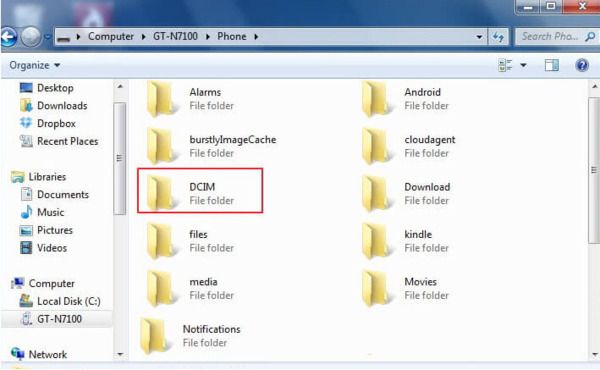
Aby wykonać kopię zapasową zdjęć, filmów, muzyki, kontaktów, wiadomości i innych plików Androida w sposób selektywny, musisz je uzyskać AnyMP4 Android Data Backup & Restore. Możesz elastycznie i bezpiecznie tworzyć kopie zapasowe zdjęć z Androida w oryginalnych rozdzielczościach. W porównaniu z innymi programami do tworzenia kopii zapasowych danych Androida, umożliwia tworzenie kopii zapasowych danych Androida na komputerze za pomocą jednego kliknięcia. Nawet jeśli coś przypadkowo skasujesz, możesz wyświetlić podgląd i przywrócić dane z kopii zapasowej.
Połącz Androida z komputerem
Pobierz i zainstaluj na swoim komputerze aplikację AnyMP4 Android Data Backup & Restore. Uruchom go, a następnie podłącz Androida. Pamiętaj, aby debugować tryb USB na telefonie z Androidem.
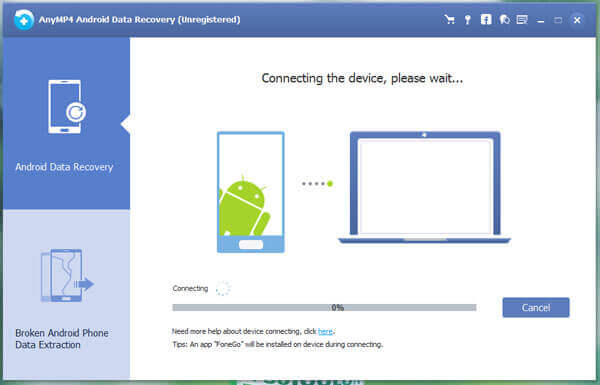
Wybierz zdjęcia do skanowania z Androida
Naciśnij przycisk „Odzyskiwanie danych Android” na lewym panelu. Następnie automatycznie wykryje tablet z Androidem. Pojawi się wyskakujące okno z pytaniem, który typ pliku chcesz utworzyć. Zaznacz przed „Galeria” i „Biblioteka zdjęć”. Kliknij przycisk „Dalej”, aby przejść dalej.
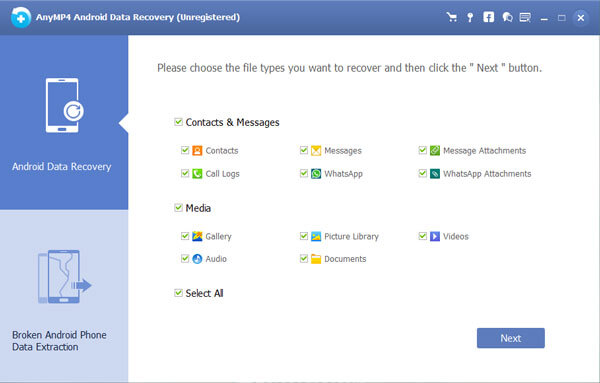
Twórz kopie zapasowe zdjęć z Androida na PC
Wybierz zdjęcia Android wyświetlane w głównym interfejsie. Jeśli nie masz pewności, który element, możesz go wybrać i wyświetlić szczegółowe informacje. Naciśnij „Odzyskaj” i ustaw wskazany folder, aby zapisać kopię zapasową zdjęć systemu Android na komputerze.
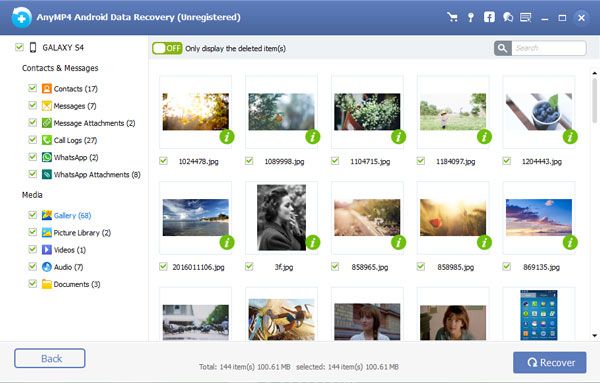
Dropbox to wieloplatformowa aplikacja do przechowywania w chmurze, która umożliwia użytkownikom tworzenie kopii zapasowych i udostępnianie zdjęć bezpośrednio. Dostępna jest także funkcja „Przesyłanie kamery”, dzięki której Twoje zdjęcia będą automatycznie zapisywane w Dropbox.
Zaloguj się w Dropbox
Pobierz Dropbox z Google Play. Otwórz aplikację Dropbox, a następnie utwórz nowe konto Dropbox. Wybierz „Zarejestruj się” i zarejestruj swój adres e-mail i hasło. Możesz też stuknąć „Zaloguj się”, jeśli masz już konto.
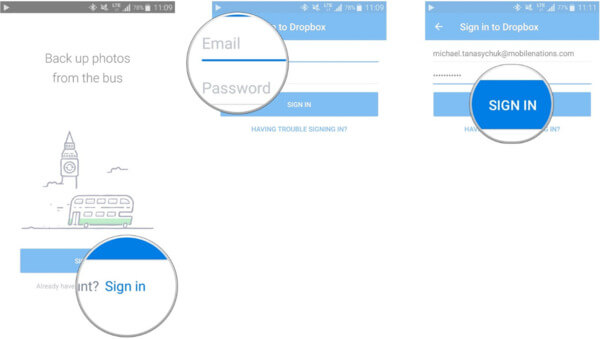
Utwórz kopię zapasową zdjęć Androida w Dropbox
Dotknij panelu „Zdjęcia”, a następnie kliknij przycisk „Włącz” poniżej. Teraz Dropbox rozpocznie automatyczne tworzenie kopii zapasowych zdjęć z Androida w chmurze. A automatyczna kopia zapasowa zdjęć systemu Android będzie kontynuowana przez cały czas.
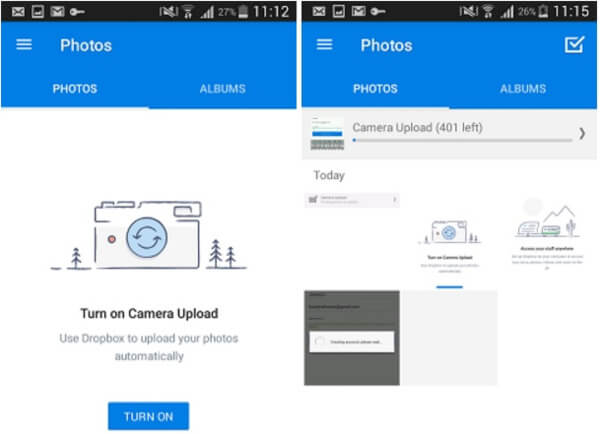
Możesz uzyskać dostęp do kopii zapasowej zdjęć w Androidzie dzięki Zdjęciom Google, które mogą zapewnić nieograniczoną przestrzeń w chmurze. Natomiast Zdjęcia Google umożliwiają użytkownikom automatyczne tworzenie kopii zapasowych zdjęć Androida w chmurze.
Otwórz Google Photos
Pobierz aplikację Google photos ze sklepu Google Play. Zaloguj się lub utwórz nowe konto Google Foto. Później kliknij „Ustawienia”, aby uzyskać przycisk „Kopia zapasowa i synchronizacja”.
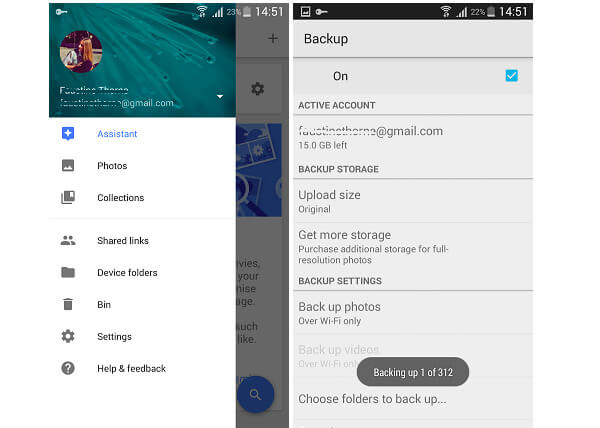
Twórz kopie zapasowe zdjęć Androida za pomocą Google Photos
Stuknij menu „Wybierz foldery do tworzenia kopii zapasowych”. Możesz zobaczyć wszystkie foldery z Androidem. Zaznacz przed określonym albumem lub folderem. Później aplikacja do tworzenia kopii zapasowych Androida zacznie automatycznie tworzyć kopie zapasowe zdjęć.
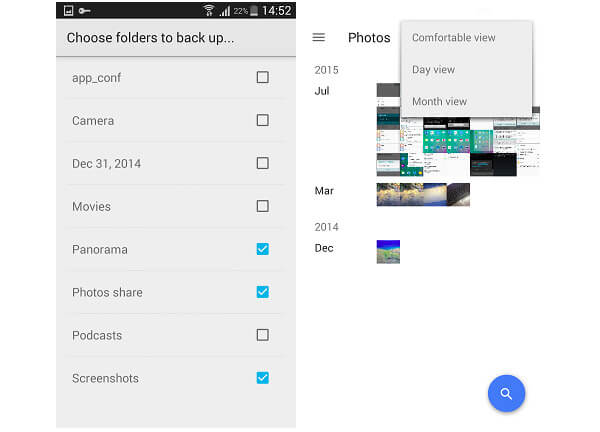
Uwaga: Możesz wrócić do głównego interfejsu, aby ustawić „Komfortowy widok”, „Widok dnia” lub „Widok miesiąca”. Możesz także otworzyć witrynę Google Photos, aby wyświetlić i sprawdzić wszystkie zdjęcia kopii zapasowych systemu Android.
Aplikacja Google+ umożliwia użytkownikom tworzenie kopii zapasowych zdjęć i filmów w ciągu 15 minut bez ograniczeń. Możesz też automatycznie ulepszać kopie zapasowe zdjęć w Google+. Podobnie jak w przypadku Zdjęć Google, aplikacja do tworzenia kopii zapasowych zdjęć na Androida umożliwia automatyczne tworzenie kopii zapasowych zdjęć w chmurze.
Krok 1: Otwórz „Menu” i kliknij „Ustawienia”.
Krok 2: Przewiń w dół i kliknij „Google” w sekcji „Konta”.
Krok 3: Stuknij opcję „Menu” w prawym górnym rogu.
Krok 4: Kliknij „Synchronizuj teraz”, aby wykonać kopię zapasową wszystkich zdjęć Androida za pomocą Google+.
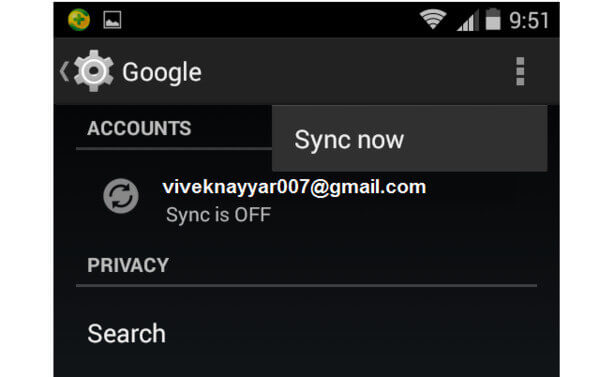
1. Czy Android automatycznie tworzy kopie zapasowe zdjęć?
Tak. Kopia zapasowa Zdjęć Google umożliwia automatyczne tworzenie kopii zapasowych zdjęć z Androida lub iPhone'a. Jeśli włączyłeś tworzenie kopii zapasowych Zdjęć Google na swoim urządzeniu z Androidem, możesz automatycznie synchronizować zdjęcia Google przez Wi-Fi lub podczas ładowania urządzenia.
2. Gdzie są przechowywane moje zdjęcia na telefonie z Androidem?
Zasadniczo zdjęcia zrobione aparatem są przechowywane na karcie pamięci lub w pamięci telefonu. Możesz znaleźć zdjęcia z dwóch lokalizacji.
Jeśli zdjęcia znajdują się na karcie pamięci, możesz je sprawdzić w: / storage / emmc / DCIM
Jeśli zdjęcia znajdują się w pamięci telefonu, możesz je przeglądać w: / storage / sdcard0 / DCIM
3. Jak odzyskać zdjęcia z kopii zapasowej Google?
Jeśli korzystałeś ze Zdjęć Google do przechowywania zdjęć i filmów w chmurze, możesz odzyskać je z kopii zapasowej zdjęć Google. Możesz otworzyć aplikację Zdjęcia Google na swoim telefonie z Androidem. Następnie kliknij „Menu” > „Kosz” i wybierz zdjęcia, które chcesz odzyskać, a następnie stuknij ikonę „Przywróć”, aby przywrócić je na telefon z Androidem.
4. Jak mogę odzyskać stare zdjęcia do telefonu?
Jeśli włączyłeś opcję „Kopia zapasowa i synchronizacja”, stare zdjęcia pozostaną w koszu przez 60 dni. Możesz otworzyć Zdjęcia Google i stuknąć „Menu” > „Kosz”. Wybierz zdjęcia, które chcesz odzyskać, i kliknij „Przywróć”, aby je odzyskać. Inną skuteczną metodą jest odzyskanie starych zdjęć za pomocą narzędzia do odzyskiwania zdjęć na Androida.
Wnioski
Możesz przesyłać zdjęcia Androida do komputera bezpośrednio za pomocą kabla USB. Możesz też tworzyć kopie zapasowe zdjęć i innych plików w chmurze, takich jak Dropbox, Google Photos, Google+ i inne. Jeśli jesteś osobą, która często usuwa zdjęcia systemu Android i inne dane systemu Android, lepiej skorzystaj z usługi Android Data Backup & Restore, aby uzyskać kopię zapasową i przywrócić dane za jednym kliknięciem. Możesz też wybrać inne ustawienia i aplikacje do wykonywania kopii zapasowych Androida, w tym OneDrive, AnyTrans, Android File Manager i inne. Wykonanie kopii zapasowej Androida nie jest trudne, ale niełatwo jest obsługiwać wszystkie wspomniane powyżej rozwiązania do tworzenia kopii zapasowych danych. Jeśli nadal masz coś, czego nie możesz zrozumieć, skontaktuj się z nami lub zostaw wiadomości poniżej.
Więcej Reading
Jak odzyskać usunięte wiadomości tekstowe na iPhone'a
Chcesz odzyskać usunięte wiadomości tekstowe na telefonie iPhone? Możesz sprawdzić różne metody odzyskiwania skasowanych wiadomości tekstowych na iPhone.
Jak uwolnić Rip Godzilla Blu-ray dla kina domowego
Godzilla to film szczególnie pasujący do Twoich kina domowego. Możesz znaleźć szczegół do zgrania Godzilli Blu-ray z wyglądem Godzilli i kultowym rykiem Godzilli. Dowiedz się więcej szczegółów z artykułu.
Jak wyodrębnić Blu-ray Audio dla odtwarzaczy audio
Jeśli chcesz wyodrębnić dźwięk Blu-ray, możesz znaleźć specjalne funkcje audio Blu-ray w porównaniu z plikami audio na DVD. W artykule wyjaśniono również, jakie kroki należy wykonać, aby uzyskać format Blu-ray Audio dla różnych odtwarzaczy audio.
Jak bezpłatnie kopiować i ripować teksty i film z Blu-ray Into the Woods
Film Into the Woods pochodzi z musicalu Broadway Into the Woods. Jeśli chcesz zgrać teksty lub cały film, znajdziesz Free Blu-ray Ripper, który zapewnia najlepsze rozwiązanie.